1、可通过符号插入、快捷键、复选框控件或条件格式在Excel中添加勾选标记。选中单元格后插入Wingdings 2字体的对勾符号可实现静态显示;设置字体为Wingdings 2并按Alt+0252可快速输入勾选标记,Alt+0253输入空框;启用开发工具选项卡后插入复选框控件并链接单元格,可实现点击切换的交互功能;结合条件格式与自定义格式代码[=1]"P";;"o",可根据“是/否”值自动显示对应符号,提升数据管理效率。
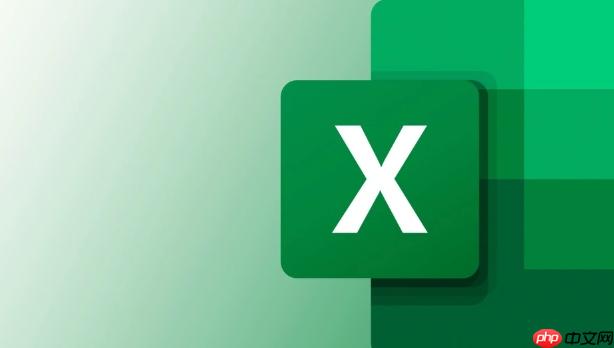
如果您在制作任务清单或数据表格时,希望在 Microsoft Excel 中添加勾选标记以表示完成状态,可以通过多种方式实现。这些方法无需依赖外部工具,直接在单元格中插入可交互或静态的对勾符号。
本文运行环境:Dell XPS 13,Windows 11
Excel 提供了内置的符号库,可以从中选择对勾符号并插入到指定单元格中,这种方法适用于需要静态显示勾选状态的场景。
1、选中目标单元格,点击顶部菜单栏中的插入选项卡。
2、点击符号按钮,在弹出的窗口中将字体设置为“Wingdings 2”。
3、在字符列表中找到勾选标记(通常显示为对勾图形),点击插入按钮,然后关闭对话框。
4、勾选标记即会出现在所选单元格中,可复制粘贴至其他单元格使用。
利用特定字体下的字符编码,可以使用快捷键快速输入勾选符号,提高操作效率。
1、选中要插入符号的单元格,将字体设置为Wingdings 2。
2、按住 Alt 键不放,在小键盘上依次输入数字 0252。
3、松开 Alt 键后,单元格中将显示一个勾选标记。
4、若需取消勾选效果,可使用 Alt + 0253 输入空框符号作为未选状态。
通过插入表单控件中的复选框,可以创建可点击切换状态的勾选功能,适合用于动态数据管理。
1、确保功能区显示开发工具选项卡,若未显示,需在 Excel 选项中启用。
2、点击开发工具 → 插入 → 选择表单控件下的复选框(位于图标左下角)。
3、在工作表中拖动鼠标绘制复选框,完成后可右键编辑文字或调整位置。
4、右键点击复选框,选择设置控件格式,将其链接到某个单元格,以便记录 TRUE/FALSE 状态。
结合公式与字体样式,可以根据单元格值自动显示勾选或未选符号,实现自动化视觉反馈。
1、在目标单元格输入公式或手动输入值,例如“是”代表完成,“否”代表未完成。
2、选中该列数据区域,设置单元格字体为Wingdings 2。
3、使用条件格式规则,将“是”对应的单元格内容替换为字符“P”(对应对勾),“否”对应“o”(对应空框)。
4、通过自定义单元格格式代码为 [=1]"P";;"o" 实现自动切换显示样式。
以上就是如何在 Microsoft Excel 中插入勾选标记的详细内容,更多请关注php中文网其它相关文章!

每个人都需要一台速度更快、更稳定的 PC。随着时间的推移,垃圾文件、旧注册表数据和不必要的后台进程会占用资源并降低性能。幸运的是,许多工具可以让 Windows 保持平稳运行。

Copyright 2014-2025 https://www.php.cn/ All Rights Reserved | php.cn | 湘ICP备2023035733号